HP ZBook 17 G2 Mobile Workstation User Manual Page 58
- Page / 122
- Table of contents
- BOOKMARKS
Rated. / 5. Based on customer reviews


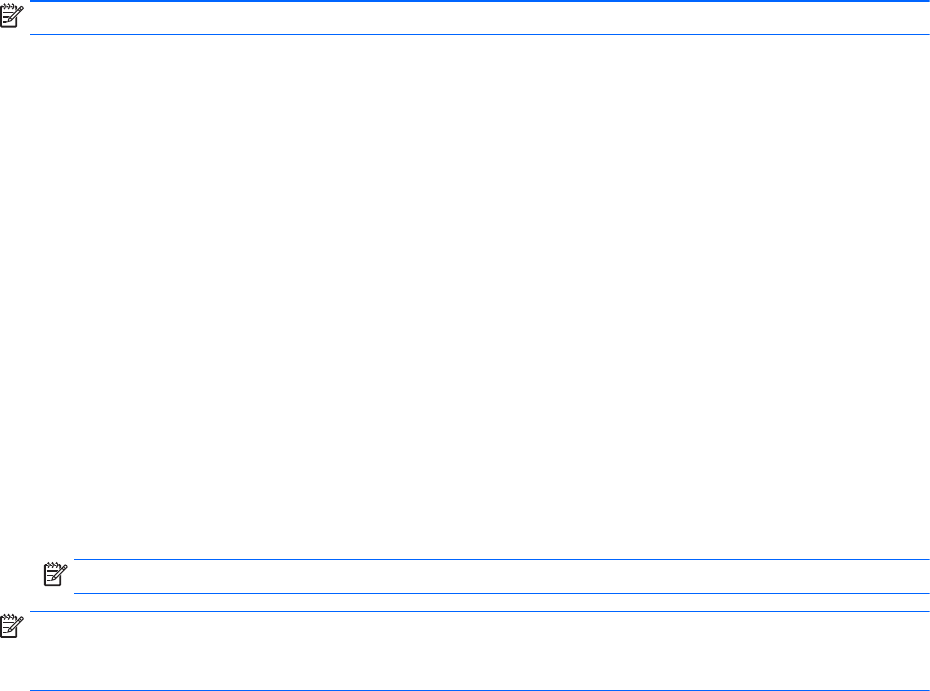
测试交流电源适配器
连接到交流电源时,如果笔记本计算机出现任何以下症状,则应该对交流电源适配器进行测试:
●
无法打开笔记本计算机。
●
无法打开显示屏。
●
电源指示灯熄灭。
要测试交流电源适配器,请执行以下操作:
注:以下说明适用于带有可由用户更换的电池的笔记本计算机。
1.
关闭笔记本计算机。
2.
取出笔记本计算机的电池。
3.
将交流电源适配器连接到笔记本计算机上,然后将其插入交流电源插座中。
4.
打开笔记本计算机。
●
如果电源指示灯
亮起
,则说明交流电源适配器可以正常工作。
●
如果电源指示灯仍然
熄灭
,则说明交流电源适配器无法正常工作,应予以更换。
请联系技术支持,了解如何获取备用交流电源适配器。
可切换显卡/双显卡(仅限部分机型)
某些笔记本计算机配备有可切换显卡或双显卡。
●
可切换显卡 — AMD™ 和 Intel 均支持。如果您的计算机配备有 AMD 动态可切换显卡,则它只支持可
切换显卡。
●
双显卡 — 仅 AMD 支持。如果您的笔记本计算机配备有 AMD Radeon 双显卡,则它只支持双显卡。
注:双显卡只能由使用 DirectX 版本 10 或 11 的全屏应用程序启用。
注:要确定笔记本计算机是否支持可切换显卡或双显卡,请参阅您的笔记本计算机的图形处理器配置。
Intel HR 中央处理单元 (CPU) 和 AMD Trinity 系列加速处理单元 (APU) 支持可切换显卡。AMD Trinity 系列
A6、A8 和 A10 APU 支持双显卡。AMD Trinity 系列 A4 APU 不支持双显卡。
可切换显卡和双显卡均具有两种图形处理模式:
●
性能模式 — 以最佳性能运行应用程序。
●
节能模式 — 延长电池使用时间。
要管理您的 AMD 显卡设置,请执行以下操作:
1. 右键单击 Windows 桌面打开 Catalyst Control Center,然后选择 Configure Switchable Graphics(配
置可切换显卡)。
2. 单击 Power(电源)选项卡,然后选择 Switchable Graphics(可切换显卡)。
使用可切换显卡(仅限某些机型)
可切换显卡允许您在“性能”模式和“节能”模式之间切换。
48 第 6 章 电源管理
ZHCN
- 安全警告通告 ZHCN 4
- 您已根据《设置说明》打开了笔记本计算机并找到了本指南。 12
- 要找到提供产品详细信息、操作方法信息 12
- 等内容的资源,请使用此表。 12
- 2 第 1 章 欢迎使用 12
- ZHCN 查找信息 13
- 4 第 1 章 欢迎使用 14
- 了解笔记本计算机 15
- 6 第 2 章 了解笔记本计算机 16
- 智能卡插槽 支持可选的智能卡。 17
- 10 第 2 章 了解笔记本计算机 20
- 按钮、扬声器和指纹识别器(仅限部分机型) 21
- 12 第 2 章 了解笔记本计算机 22
- 14 第 2 章 了解笔记本计算机 24
- 16 第 2 章 了解笔记本计算机 26
- 打开或关闭无线设备 27
- 使用操作系统控制 28
- 使用 Internet 服务提供商 29
- 使用 HP 移动宽带(仅限部分机型) 31
- 使用 GPS(仅限某些机型) 32
- 使用 Bluetooth 无线设备 33
- 连接到局域网 (LAN) 34
- 使用键盘、触摸手势和指点设备进行导航 35
- 关闭和打开触摸板 36
- 旋转(仅限某些机型) 38
- 划擦(仅限某些机型) 39
- 使用集成数字小键盘 41
- 使用可选的外接数字小键盘 41
- 32 第 4 章 使用键盘、触摸手势和指点设备进行导航 42
- 网络摄像头(仅限某些机型) 44
- DisplayPort(仅限部分机型) 48
- 连接 Thunderbolt DisplayPort 设备 49
- 使用多流传输连接有线显示器 49
- 关闭笔记本计算机 51
- 启动和退出睡眠模式 52
- 启动和退出休眠模式 52
- 使用电源计量器和电源设置 53
- 设置唤醒时的密码保护 53
- 查找其他电池信息 53
- 显示电池的剩余电量 54
- 最大程度延长电池放电时间 54
- 管理电池电量不足的情况 54
- 存放可由用户更换的电池(仅限某些机型) 56
- 处理可由用户更换的电池(仅限部分机型) 56
- 更换可由用户更换的电池(仅限某些机型) 56
- 使用外接交流电源 57
- 可切换显卡/双显卡(仅限部分机型) 58
- 50 第 6 章 电源管理 60
- 外接介质卡和设备 61
- 使用 ExpressCard(仅限某些机型) 62
- 插入 ExpressCard 63
- 使用智能卡(仅限某些机型) 64
- 使用 USB 设备 65
- 连接 USB 设备 66
- 移除 USB 设备 66
- 使用可选的外接设备 67
- 58 第 7 章 外接介质卡和设备 68
- 卸下或重新装上底盖 70
- 更换或升级硬盘驱动器 71
- 提高硬盘驱动器性能 73
- 使用 HP 3D DriveGuard(仅限部分机型) 73
- 使用 RAID(仅限部分机型) 74
- 保护笔记本计算机 75
- 在 Windows 中设置密码 76
- 在 Computer Setup(计算机设置)中设置密码 77
- 管理 BIOS 管理员密码 77
- 输入 BIOS 管理员密码 79
- 设置 DriveLock 密码 80
- 输入 DriveLock 密码 81
- 更改 DriveLock 密码 81
- 删除 DriveLock 保护 82
- 输入自动 DriveLock 密码 82
- 删除自动 DriveLock 功能 83
- 安装重要的安全更新程序 84
- 使用 HP Client Security Manager 84
- 安装安全保护缆锁选件 85
- 使用指纹识别器(仅限部分机型) 85
- 76 第 9 章 安全保护 86
- 添加或更换内存模块 87
- 清洁您的笔记本计算机 90
- 更新程序和驱动程序 91
- 使用 SoftPaq Download Manager 91
- 82 第 10 章 维护 92
- 创建恢复介质和备份 93
- 使用 Windows 恢复工具 95
- 使用 f11 恢复工具(仅限某些机型) 96
- 使用 Windows 7 操作系统介质 96
- 88 第 11 章 备份和恢复 98
- 使用 Computer Setup(计算机设置) 99
- 恢复 Computer Setup(计算机设置)的出厂设置 100
- 确定 BIOS 版本 101
- 下载 BIOS 更新 101
- 使用 MultiBoot 103
- 使用 f9 提示动态选择引导设备 104
- 设置 MultiBoot Express 提示 104
- 进入 MultiBoot Express 首选项 104
- 使用 HP Sure Start 105
- 然后按照屏幕上的说明进行操作。 106
- 输入功率 额定值 109
- 100 第 14 章 规格 110
- 携带笔记本计算机出行或运送笔记本计算 111
- 笔记本计算机无法启动 113
- 笔记本计算机屏幕黑屏 113
- 笔记本计算机已开机,但是没有响应 114
- 笔记本计算机过热 114
- 无线网络连接不工作 115
- 在外接显示器上无法观看影片 115
- 光盘刻录不能开始,或在完成之前停止 116
- 108 附录 C 静电放电 118
 (56 pages)
(56 pages) (70 pages)
(70 pages) (17 pages)
(17 pages) (13 pages)
(13 pages) (56 pages)
(56 pages) (15 pages)
(15 pages) (95 pages)
(95 pages) (54 pages)
(54 pages) (39 pages)
(39 pages) (89 pages)
(89 pages) (56 pages)
(56 pages)







Comments to this Manuals